鸿言事务管理软件采用了“事务类别”和“标签”相结合的方式来对事务进行分类。“事务类别”是对事务的大类进行区分,比如“个人事务”、“工作事务”等等。添加事务记录时,需要指定对应的类别。而“标签”则是用来表示事务可能拥有的特别属性,比如表示重要性的“重要”、“一般”,表示性质的“家庭”、“公司”等等。每个事务可以拥有多个标签。不同的事务类别拥有不同的标签,添加标签时要根据对应类别来添加。
一、添加修改事务类别
1、点击“事务类别”菜单,或者右键点击新增的类别,在弹出的菜单中点击“新增类别”或“修改类别”:
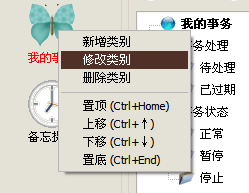
2、在弹出的窗口中,输入类别名称,选择对应于该类别的图标,点击“添加”或“修改”按钮,即可新增或者修改对应事务类别。
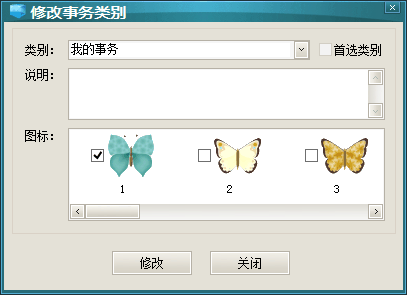
可以看到,事务类别可以通过不同图标来标示,直观区分不同类别。
当事务类别都添加好后,点击不同的类别图标,会在右侧表格里显示包含在该类别下的所有事务记录。
二、如何在打开软件时默认显示需要的类别?
有时候可能需要在打开鸿言事务管理软件时,默认显示的不是第一个事务类别,而是自己需要的其他类别,比如“工作事务”。这个可以通过两种方式实现:
1、在添加修改事务类别时选择“首选类别”,如上图。
2、在软件的系统配置中,选择首选类别:
首先点击菜单“系统管理”,然后点击“系统配置”,在系统配置窗口中的“首选类别设置”栏目点选“首选事务类别”,接着在后面的选择框中选择对应的类别名称。这里也可以将首选界面设置为“备忘提醒”。
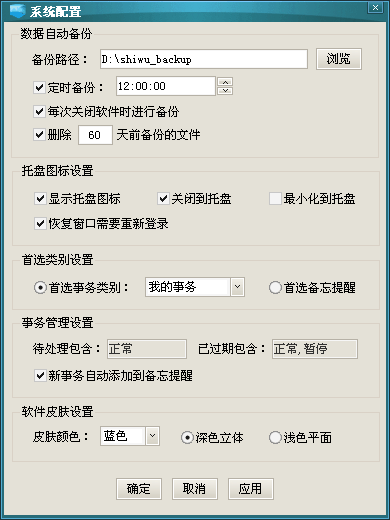
三、添加修改标签
1、右键点击标签栏的根标签,比如“我的事务”,在弹出的菜单中点击“新增标签”:
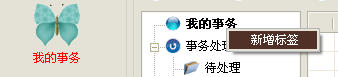
2、右键点击新增的标签,可以对该标签进行:修改、删除、位置移动等操作:
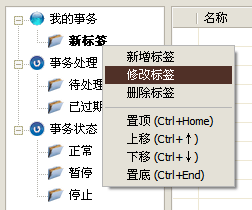
四、组合标签的使用
组合标签的意思是记录中包含所组合的所有标签,比如组合标签为“重要,客户”,那么它所调出的记录中都含有“重要”和“客户”标签,只含有其中一项的不会被调出。
点击标签栏下面的组合标签框,在弹出的选择框中选择需要的标签进行组合,最后点击组合标签框右侧的按钮显示组合标签:
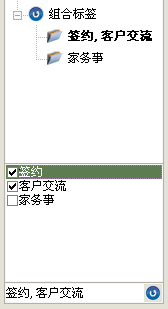
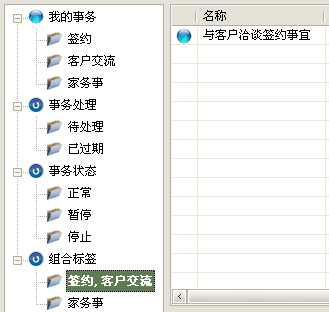
五、其他标签:事务状态、导入记录、查找记录
鸿言事务管理软件默认有“事务状态”标签,所有事务记录都可以在添加修改的时候指定对应的事务状态标签,状态标签的名称可以根据需要自己修改。另外,当查找事务或者导入事务之后,标签栏会自动添加“查找记录”或“导入记录”标签,以供操作对应记录。——这些标签的应用,可以方便、快捷地对事务记录进行操作。
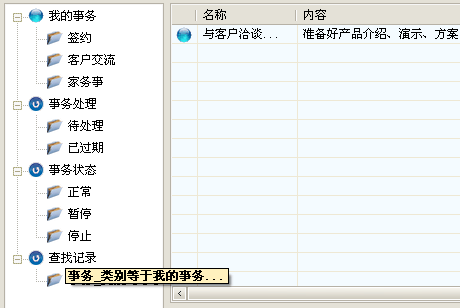
六、如何在添加修改事务时选择对应的“事务类别”、“标签”和“状态”?
当打开添加修改事务的窗口时,可以选择对应的“事务类别”、“标签”和“状态”。其中“事务类别”通过右下角的选择框进行选择,而“标签”和“状态”可以在中间的列表中进行选择。“标签”可以多选。
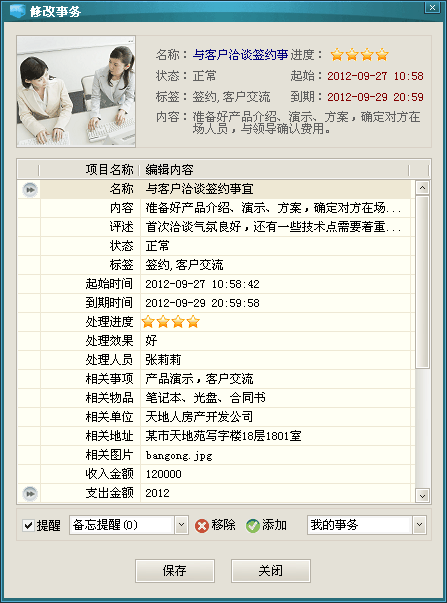


文章评论(3)
顶下再看哈
你这是什么软件,貌似很好用的样子呀